2022'de WordPress Aranabilir Üye Dizini Nasıl Oluşturulur
Yayınlanan: 2022-02-03Bir üye dizini hem site ziyaretçileriniz hem de üyeleriniz için inanılmaz bir kaynak olabilir. Her türden üyelik sitesi, üyelerin birbirleriyle bağlantı kurmasına ve güçlü ilişkiler kurulmasına yardımcı olur. Bu ilişkiler ilgi çekici bir topluluk yaratır ve üyelerin lider olarak ortaya çıkmasına yardımcı olur. Bu üyeleri vurgulamak kesinlikle size bir avantaj sağlayacaktır.
Ancak, konu çevrimiçi üye dizini oluşturmaya geldiğinde kullanıcılar genellikle karmaşıktır. Ancak bir WordPress üye dizini eklentisi işlerini kolaylaştıracaktır.
Üye dizini eklentisi, profesyonellerden oluşan bir topluluk oluşturmanıza yardımcı olur. Belirli bir üyeyi bulmak için sıralama, arama veya filtreleme seçeneklerine sahip bir WordPress tablosu eklemenize olanak tanır. Böylece ziyaretçiler herhangi bir üyeyi bulabilir ve onun tam profilini okuyabilir.
Bugün, WP Kullanıcı Ön Uç kullanarak bir WordPress aranabilir üye dizini oluşturmanın ayrıntılarını inceleyeceğiz.
Başlayalım.
Neden WordPress ile Üye Dizin Sitesi Oluşturun
Bir WordPress üye dizini oluşturduğunuzda, benzer düşünen kullanıcılar için bir topluluk oluşturursunuz!
Üyelik web siteleri, çevrimiçi para kazanmanın etkili bir yoludur. Ve üyelik sunduğunuz büyük bir web siteniz olduğunda, ona bir üye dizini eklemek akıllıca bir fikirdir. Bu şekilde-
- Üye dizinleri, üyelerin şirkete başka kimlerin dahil olduğu hakkında bir fikir edinmelerini sağlar.
- Üyelerin birbirleriyle etkileşime girmesine ve iletişim kurmasına izin verecek, bu şekilde topluluğunuz büyüyecek
- Yönetici olarak her bir bireyin etkinliğini takip edebilirsiniz
- Üyelerinizin listesini gören kullanıcılar, web sitenize katılmak için cezbedilecektir.
- Diğer üyeleri daha fazla katılmaya teşvik etmeye yardımcı olacak en aktif üyenizi vurgulayabilirsiniz.
- Üye dizini ile ağınıza katılan profesyonelleri sergileyebilirsiniz.
- Son olarak, ziyaretçileriniz üyelerinizle iletişim kurabilir. Bu, güvenilir bir profesyonel aramak için çevrimiçi saatler harcamadan hizmetleri için onları işe almalarını sağlar.
Böylece üyelik siteniz varsa, sitenize üye dizini ekleyerek üyelerinize ekstra değer sunabileceğinizi açıkça görebilirsiniz.
WordPress Aranabilir Üye Dizini Nasıl Oluşturulur (Yalnızca 5 Adımda)
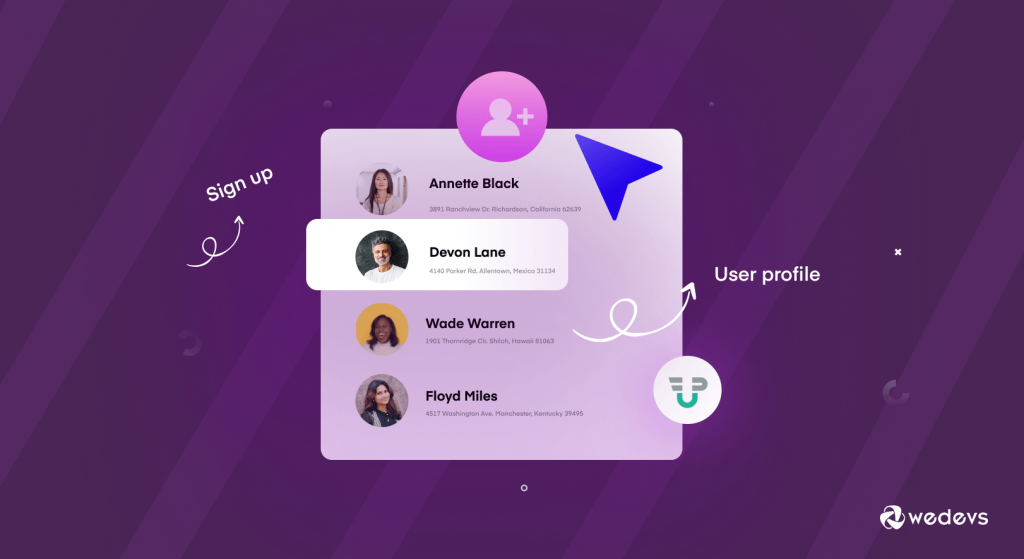
Üye dizini neden oluşturmanız gerektiğinin listelerini gözden geçirdikten sonra, kendiniz oluşturmak için hangi eklentiyi kullanabileceğinizi düşünmelisiniz. Endişelenme çünkü seni koruduk. WP User Frontend kullanarak kolayca bir WordPress üye dizini oluşturabilirsiniz.
WP Kullanıcı Ön Uç'un Kullanıcı Dizini Modülü, işi sizin için kolayca yapabilir. Bu modül, bireysel bir üye listeleme sayfası oluşturarak varsayılan üye dizinini oluşturabilir ve özelleştirebilir. Ve bu sayfa, Üye Profil sayfalarına bir bağlantıyla birlikte, bir avatar gibi profil ayrıntılarıyla birlikte tüm üyelerinizi listeleyecektir.
Kurulumun tüm ayrıntılarını ve varsayılan WordPress üye dizininizi oluşturmak için modülü nasıl kullanabileceğinizi inceleyeceğiz.
WordPress Aranabilir Üye Dizini Oluşturmak için Ön Gereksinimler
Devam etmeden önce, bu eklentileri WordPress sitenize yüklemeniz gerekir:
- WP Kullanıcı Ön Uç
- WP Kullanıcı Ön Uç Pro
Adım 1: Kullanıcı Dizini Modülünü Etkinleştirin
Başlamak için Kullanıcı Dizini modülünü etkinleştirmeniz gerekir. Her şeyden önce, WP panonuza gidin->Kullanıcı Ön Uç->Modüller . Bu modülü etkinleştirmek için Kullanıcı Dizini'ni bulun ve sağ üstteki geçiş düğmesini açın.
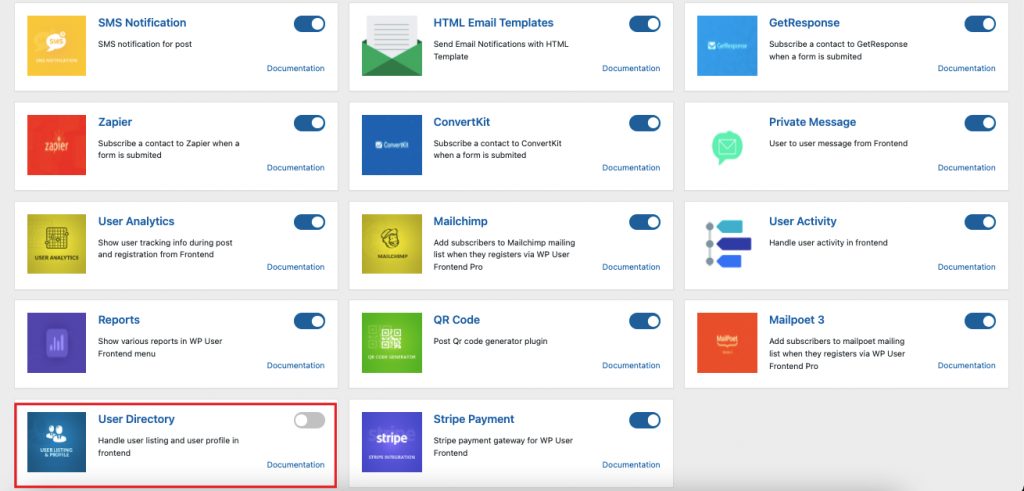
Kullanıcı Listeleme ve Profil eklentisini kurduğunuzda, WordPress kontrol panelinizdeki Kullanıcı Ön Uç menüsünün altında bir Kullanıcı Listeleme alt menüsü göreceksiniz. Her bölümün ne yaptığına ilişkin genel bir bakış için aşağıdaki resme bakın.
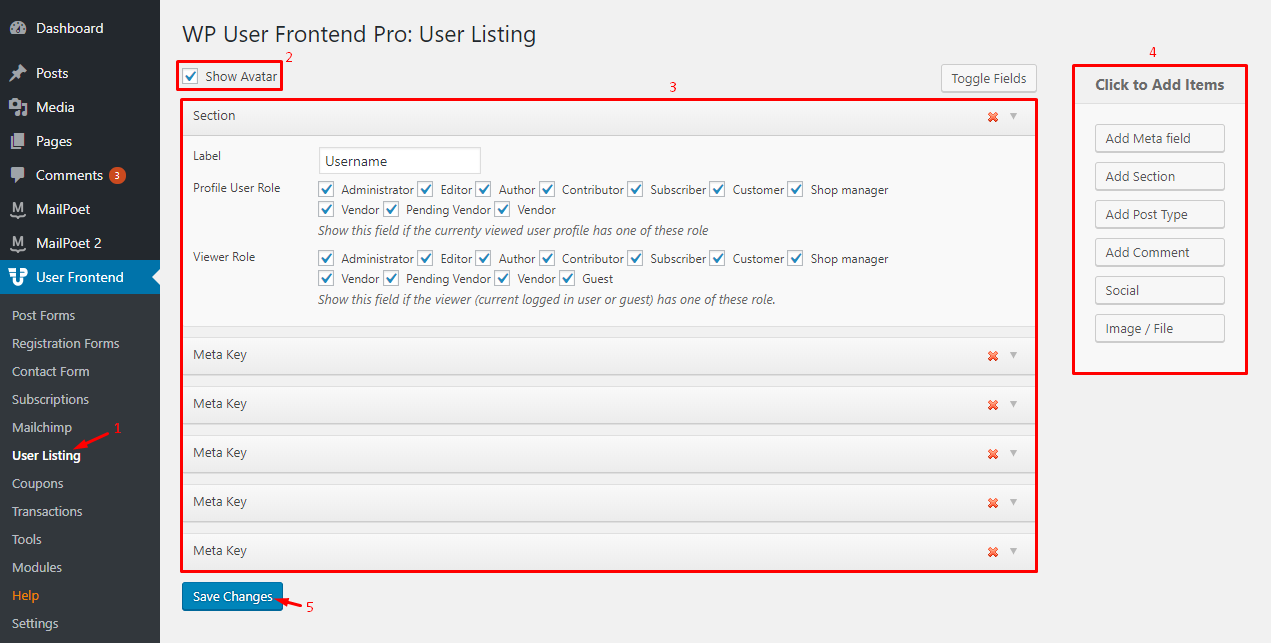
2. Adım: Ayarları Yapılandırın
Yöneticiler artık tüm kullanıcı profilleri ve kullanıcı listeleri için farklı yerleşik tasarım düzenleri arasından seçim yapabilir.
WPDashboard->User Frontend->Settings'e gidebilirsiniz.
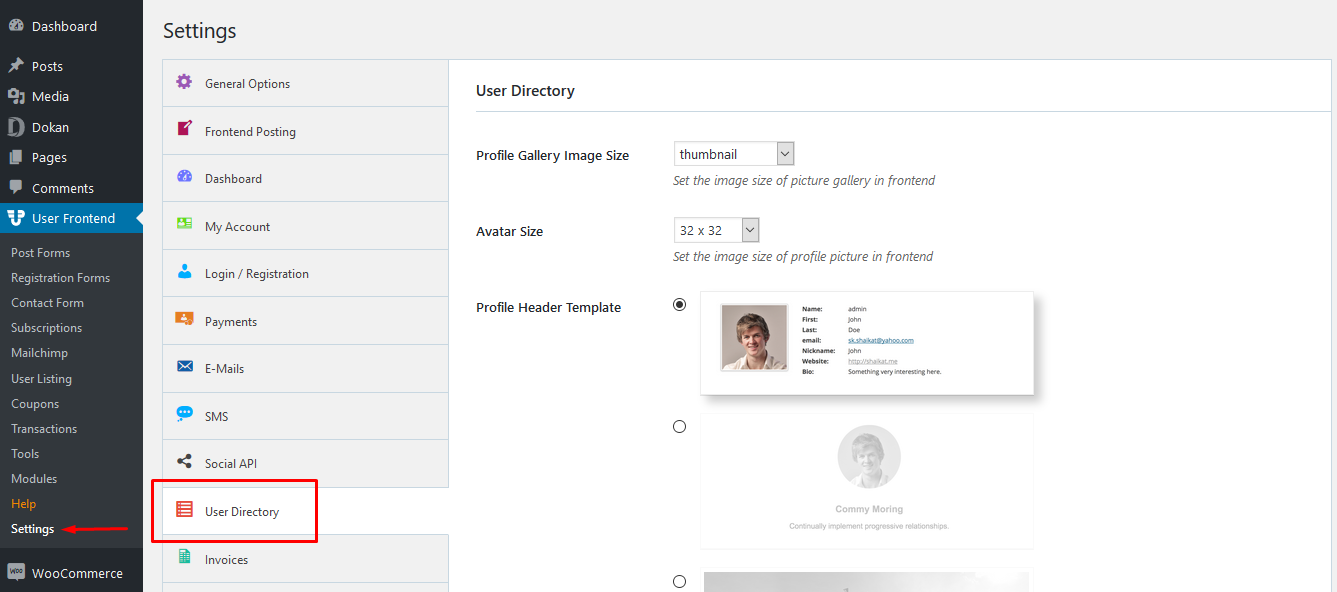
Ayrıca, Profil Galerisi Resim Boyutunu kolayca değiştirebilirsiniz. Tek yapmanız gereken, aşağıda gösterildiği gibi açılır menüden boyutu seçmek.
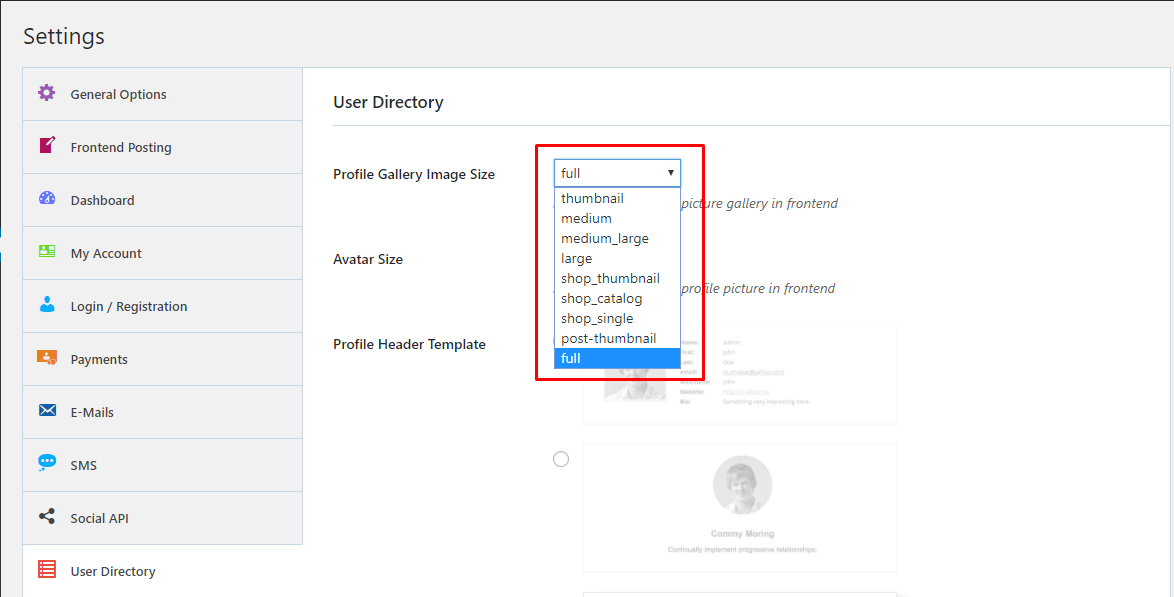
Ayrıca, Avatar Boyutunu değiştirebilir, açılır menüden bir boyut seçebilirsiniz.
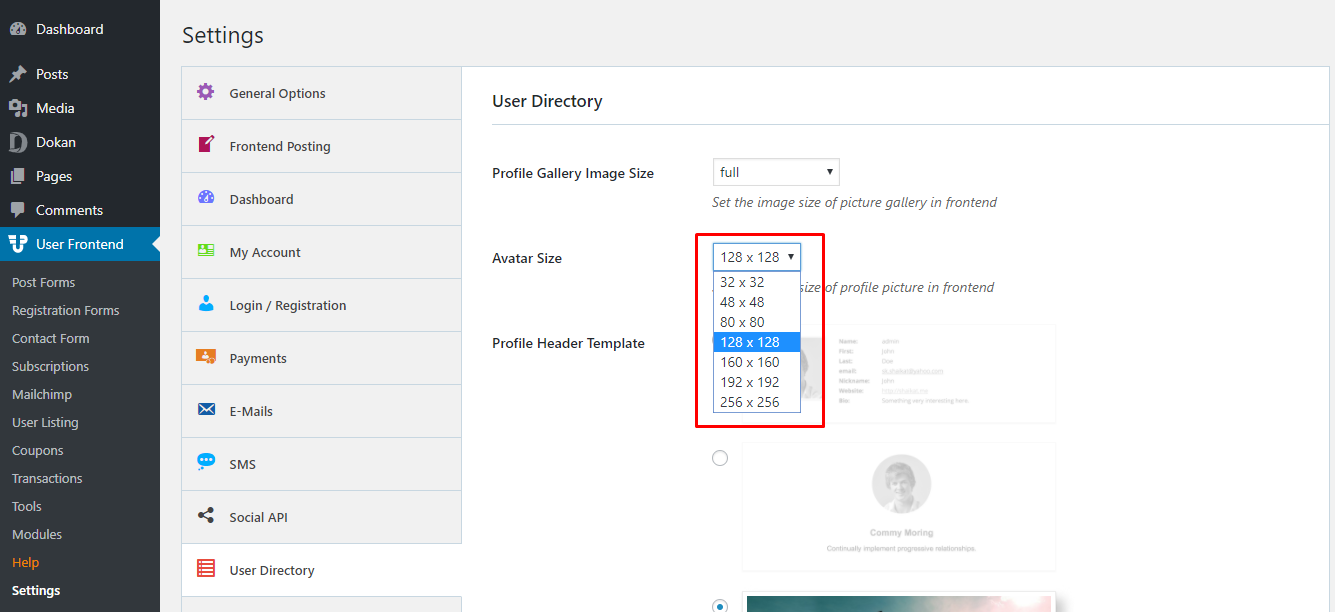
Profil Başlık Şablonunu değiştirme seçeneği vardır. Verilen önceden tanımlanmış 3 şablondan birini seçmeniz gerekiyor.
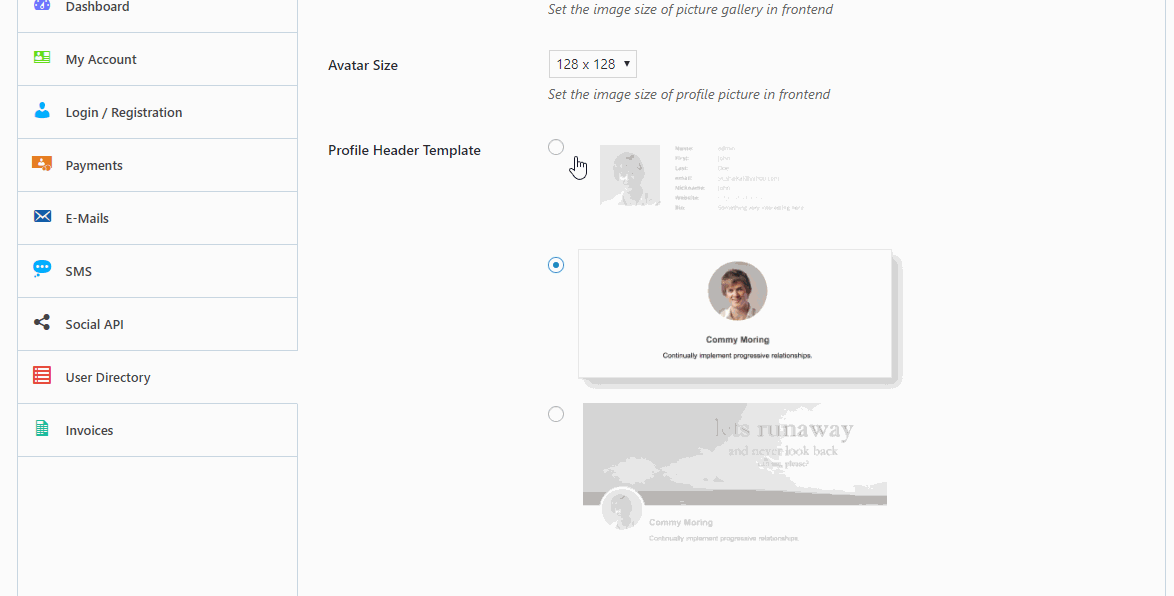
Şimdi Kullanıcı Listeleme Şablonuna gelin , verilen 6 önceden tanımlanmış şablondan birini seçin.
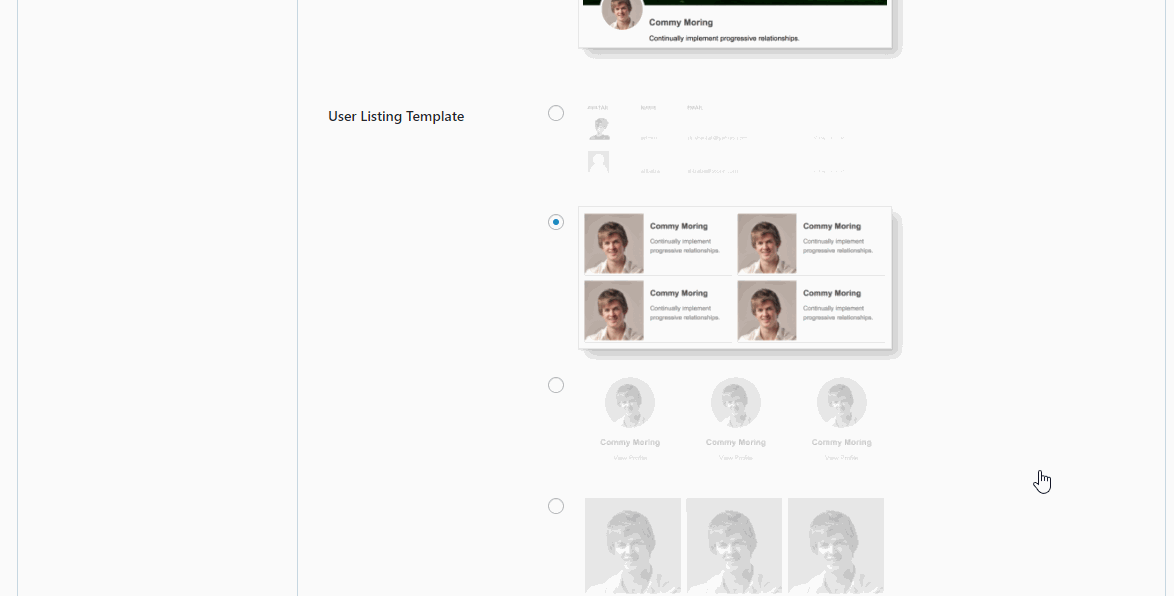
3. Adım: Listeyi Göster
Listeyi sitenizin ön ucunda göstermek için önce yeni bir sayfa oluşturun, ona istediğiniz bir başlık verin ve ardından sayfa gövdesine aşağıdaki kısa kodu ekleyin:
[wpuf_user_listing]Ardından sayfayı yayınlayın. Kullanıcı Listeleme tablosu bu sayfada gösterilecektir.
4. Adım: WordPress Varsayılan Görünümünü Özelleştirin
Üye dizininin varsayılan görünümünü özelleştirebilirsiniz. iki yol var
a. Tüm Kullanıcıyı Göster
WordPress sitenizde ne tür kullanıcılar olduğunu kimlerin görebileceğini de kontrol edebilirsiniz. gibi kullanıcı tipine göre
- yönetici
- Yazar
- Editör
- aboneler
- müşteriler
WP Yönetici → Gönder → Kullanıcı Dizini kısa kodunu kullandığınız sayfaya gidin ve aşağıdaki kodu yapıştırın.
[wpuf_user_listing role=”all”]Not: Bu kod sitenizdeki tüm kullanıcıları herkese gösterecektir.

Şimdi sitenizin ön ucunda gezinirseniz ve yönetici dışında başka bir kullanıcı olarak kullanıcı listeleme sayfasına giderseniz.

Kullanıcı Dizini, ön uçtaki listedeki herkesi gösterecektir.
b. Belirli Kullanıcıları Göster
Yönetici olarak, dizin listesinden belirli bir kullanıcı kategorisini de sınırlayabilirsiniz. Bu, yönetici yapılandırmasına bağlı olacaktır.
Örneğin burada bu kullanıcı listesinde Elaine Benes bir yöneticidir.
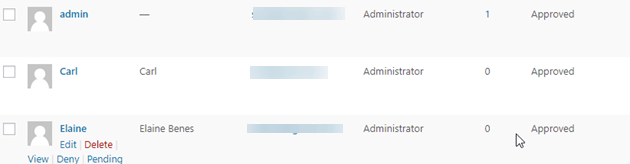
Bir öncekinin yerine aşağıdaki kısa kodu girerseniz, belirli görüntüleme yetenekleri sınırlanır.
[wpuf_user_listing roles_exclude=”Administrator,Customer”]Not: Bu kısa kodda, hariç tutulacak rolleri değiştirebilirsiniz. Satıcılar, editörler, aboneler vb.
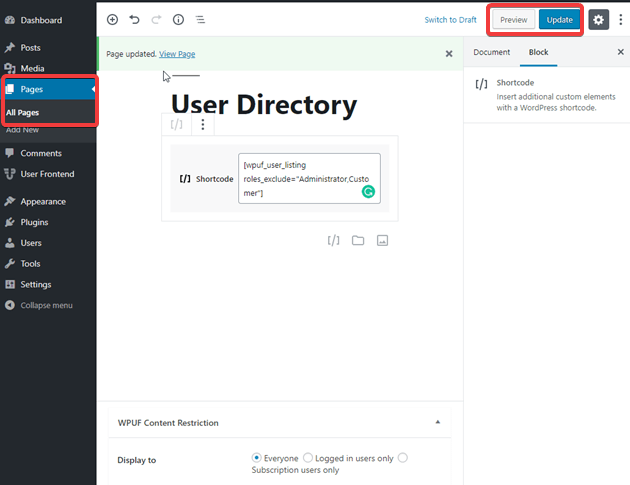
Ön uç görünümü, yöneticiyi ve Müşteriyi Kullanıcı Dizininden hariç tutar. (kısa koda göre)
Aynı şekilde tek sayfada gösterilecek olan sayıyı aşağıdaki kod ile sınırlayabilirsiniz.
[wpuf_user_listing roles_exclude=”Administrator,Customer” per_page=”10″] 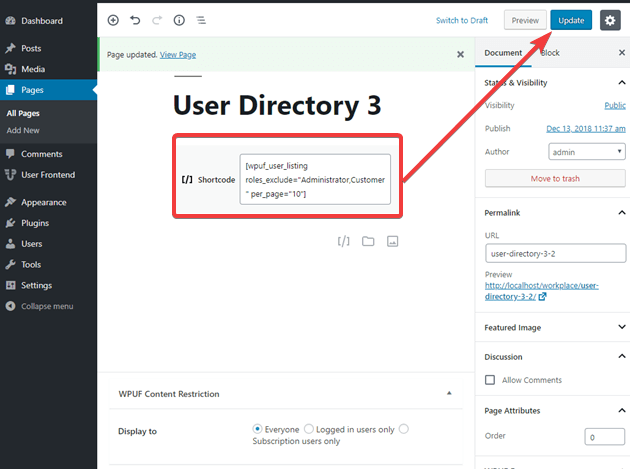
Adım 5: WordPress Aranabilir Üye Dizininizi Yayınlayın
Böylece, WP User Frontend'in şaşırtıcı Kullanıcı Dizini modülünü kullanarak varsayılan WordPress üye dizininin varsayılan sıralama düzenini kolayca özelleştirebilirsiniz.
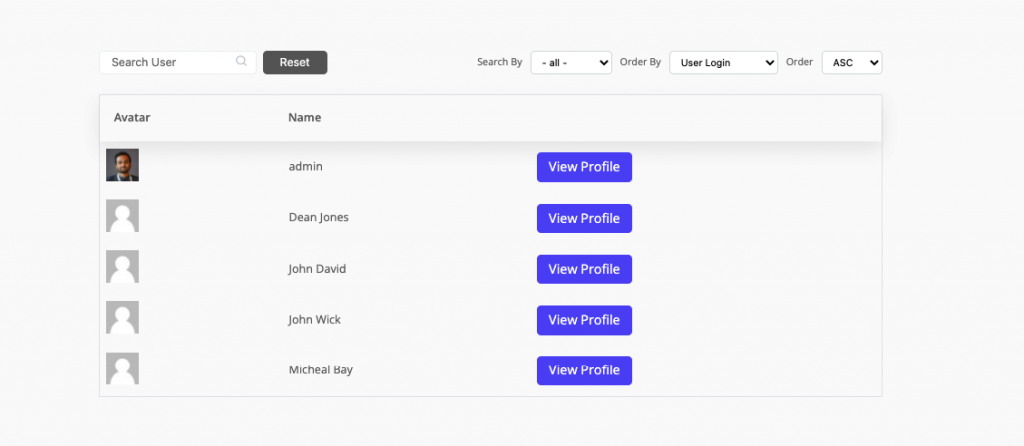
WP User Frontend eklentisini kullanarak WordPress'te bu şekilde bir üye dizini oluşturabilirsiniz.
İlham Alınacak 5 Üye Dizin Sitesi Türü
Emlak listelerinden niş üyelik sitelerine kadar üye dizinleri, web sitenizin ziyaretçileri için gelişmiş, etkileşimli bir deneyim sunar. Ünlü bir dizin sitesi olan YELP gibi siteler oluşturabilirsiniz.
Bu yüzden dışarı çıktık ve kendinizinkini tasarlamanıza yardımcı olacak bu WordPress üye dizini örneklerini bulduk.
- Yerel işletme rehberi : Bu üye dizin web sitesi, yerel işletmelerin arama ve sosyal medya platformları dışında ideal müşterileri tarafından bulunmasına yardımcı olur.
- Hizmetlerin İncelemeleri : Bu, basit bir üye dizininin ötesindedir. Çünkü, kullanıcılara şirketler, hizmetler ve diğer web siteleri için yorum ve inceleme bırakabilecekleri bir yer sunabilecek böyle bir site oluşturursanız, başarılı olacağınızdan emin olabilirsiniz.
- Sektör listeleri : Bu tür dizinler, insanların ilgilendikleri bir sektörde iş bulmalarına yardımcı olabilir ve ayrıca işletme sahiplerinin fırsatları paylaşmalarına yardımcı olabilir.
- Araçlar dizini : işletmeler her zaman özellikleri araştırır, ilgili sistemleri karşılaştırır ve ihtiyaçlarına en uygun yazılımı bulmaya çalışır. Bir dizin, tüm ayrıntıları daha iyi düzenleyebilir ve aramayı kolaylaştırabilir.
- Konum listeleri : İster bir kuruluştaki kişiler için isterse coğrafyaya dayalı bir iş dizini için olsun, konum birçok dizin için önemli bir husustur.
WordPress Aranabilir Üye Dizini için SSS(ler)
Üye dizinleri, kuruluşunuzun üyeler hakkında depoladığı adı ve diğer önemli bilgileri içerir. Bir çevrimiçi üye dizinindeki ortak veriler, Üye adını (ve varsa bireysel profillerine bir bağlantıyı) E-posta adresini ve sosyal medya tanıtıcılarını içerir. Kuruluş ve/veya üyelik düzeyindeki rol.
Bunlar, WordPress sitenizi çalıştıran dosya ve klasörlerdir. Bu dosyaları kendi başınıza düzenlemeniz gerekmiyor. İşte WordPress sitenizin kök dizininde göreceğiniz temel WordPress dosya ve klasörlerinin bir listesi. [dir] wp-admin. [dir] wp-içerir
Çevrimiçi bir dizin oluşturmak için aşağıdaki adımları izlemeniz gerekir,
1. Niş veya Etki Alanına karar verin.
2. Alan Adı ve Hosting Alın.
3. Bir WordPress Dizin Teması edinin.
4. İçerik, Trafik ve Listeler İçin Ödeme Alın.
5. Reklamlar İçin Ödeme Alın.
6. Markalaşma.
İster tam zamanlı bir iş arıyor olun ister ek gelir elde etmek için, yerel bir iş rehberi web sitesi işletmek son derece karlı olabilir ve birden fazla tekrar eden gelir akışı sağlayabilir. Listeleri ve reklamları satmaktan tamamlayıcı hizmetler sunmaya kadar, fırsatlar sonsuzdur.
Dizin Sitenizden Hızla Para Kazanmanın En İyi Yolları
1. Dizin Sitenizdeki Listeler için Ücret
2. İşletmelerin Kayıtlarını Talep Etmesine İzin Verin
3. Reklam Alanı Sat
4. Bir Özel Üyelik Dizini Sitesi Kurun
5. Airbnb gibi bir Site Oluşturun
Evet, WP Kullanıcı Ön Uç eklentisi, Gelişmiş Özel Alanlar eklentisi ile uyumludur
Evet, oturum açmış kullanıcılar profil resimlerini profil formu kısa kodunu içeren profil düzenleme sayfasından güncelleyebilirler.
WordPress Aranabilir Üye Dizininizi Oluşturmaya Hazır mısınız?
Eğitimimizin sonuna geldik ve umarım artık WordPress üye dizini eklentisi WP User Frontend'i kullanarak üyelik siteniz için bir WordPress üye dizini oluşturmayı biliyorsunuzdur. Oluşturabileceğiniz dizin türlerine ilişkin bazı örnekler sağladık. Ancak, isterseniz aşağıdakiler için dizinler oluşturabilirsiniz:
- WordPress üyelik sitenizdeki veya çevrimiçi kurstaki aboneler
- İşletmenizin ekip üyeleri veya çalışanları
- Forumunuzun veya çevrimiçi topluluğunuzun üyeleri – örneğin, bir üye listesi oluşturarak forumunuzdaki en aktif üyeleri listeleyebilirsiniz.
- Hizmet sağlayıcılar – örneğin, ziyaretçilerin kendi bölgelerindeki en iyi finansal planlayıcıyı bulmalarına yardımcı olan bir finansal planlayıcı topluluğu
- WooCommerce mağazanızdaki müşteriler.
Öyleyse ne bekliyorsunuz, organizasyonunuzu büyütün ve bugün kendi üyelik rehberinizle dijital ayak izinizi oluşturun!
Herhangi bir sorunuz varsa, bize bildirin.
